7 ChatGPT- en AI-apps voor gratis reisplanning
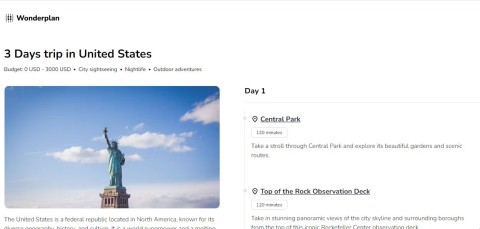
Deze gratis apps voor reisplanning maken gebruik van AI- en machine learning-tools zoals ChatGPT om uw reisroute binnen enkele seconden voor te bereiden.
Met de juiste AI-apps kunt u tekst, afbeeldingen en meer maken – allemaal eenvoudig rechtstreeks in de mobiele app. Ontdek in het volgende artikel de geweldige gratis AI-apps die u helpen de juiste creatieve tools te krijgen!
1. ChatGPT
Als u veel schrijft, dan zult u ChatGPT ook op uw iPhone zeker waarderen. Deze chatbot werd in november 2022 uitgebracht en heeft een grote impact op de wereld gehad. Er zijn veel web-apps gebaseerd op ChatGPT die u zelfs onderweg kunt gebruiken, maar de officiële mobiele app ChatGPT is nog steeds de beste keuze als het gaat om AI-tekstgeneratie.
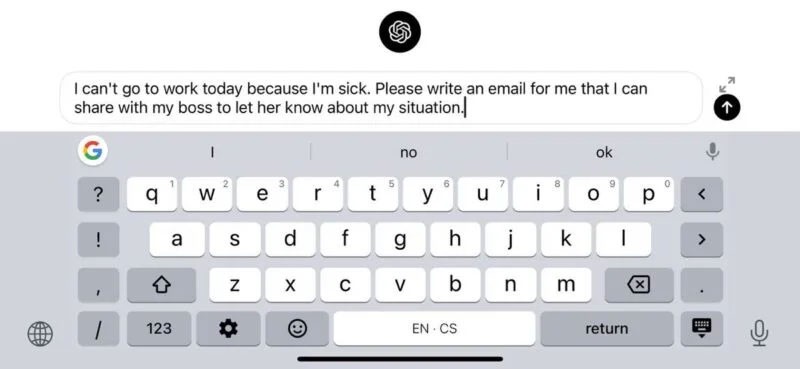
Met ChatGPT op iOS krijgt u gratis toegang tot GPT 3.5. Hoewel dit niet de nieuwste versie is, biedt dit programma indrukwekkende veelzijdigheid bij het uitvoeren van uiteenlopende taken, van het opstellen van e-mails tot het bedenken van creatieve ideeën voor verhalen. De gebruikersinterface van de app is duidelijk en intuïtief, zodat zelfs mensen zonder technische kennis de app eenvoudig kunnen gebruiken.
Bovendien zorgt de spraakmodus voor extra gebruiksgemak, zodat u vragen kunt stellen en opdrachten kunt geven zonder ook maar een vinger te hoeven uitsteken. Dit is vooral handig als u meerdere taken tegelijk uitvoert of als u onderweg bent.
2. Teken dingen
Draw Things is een AI-afbeeldingengenerator die direct op de krachtige hardware van de iPhone draait (als u een recent iPhone-model hebt). Met Draw Things kunt u alles creëren, van fotorealistische afbeeldingen tot geanimeerde illustraties, met behulp van de beschikbare Stable Diffusion-modellen.

Ondanks dat het een mobiele app is, ondersteunt Draw Things LORA: Compact Stable Diffusion-modellen die zijn ontworpen om kleine aanpassingen aan te brengen in de standaardcontrolepuntmodellen.
Houd er rekening mee dat de Stable Diffusion-modellen die Draw Things gebruikt om AI-afbeeldingen te genereren, erg groot kunnen zijn (één model is doorgaans meerdere GB's groot). Als u niet veel vrije ruimte hebt, maak dan wat iOS-opslagruimte vrij voordat u doorgaat met de installatie.
Reface is een populaire iOS-app om mensen aan het lachen te maken, dankzij de ongelooflijk realistische en soms ronduit hilarische mogelijkheden om gezichten te verwisselen. Het plezier om je gezicht op het lichaam van een beroemdheid te zetten of jezelf in iconische filmscènes te plaatsen is eindeloos. En u hoeft geen technisch expert te zijn om Reface optimaal te benutten; Met slechts een paar tikken bent u klaar om content te creëren waar u zeker om zult lachen.

Maar Reface's bruikbaarheid reikt verder dan alleen het lachen. Dezelfde technologie die het leuke verwisselen van gezichten mogelijk maakt, kan ook worden ingezet voor meer praktische doeleinden, zoals het uitproberen van verschillende kapsels of het maken van professioneel ogende foto's.
Hoewel veel functies van Reface gratis beschikbaar zijn, kunt u de volledige toolkit, inclusief een aantal geavanceerdere bewerkingsopties, alleen gebruiken met een abonnement vanaf $ 3,99 per week.
4. ToonMe
ToonMe is een creatieve app die je foto's op magische wijze verandert in cartoon- of anime-afbeeldingen. Als je geen artistieke talenten hebt, maar het leuk vindt om je eigen cartoons te tekenen om likes te krijgen op sociale media, je profielfoto te laten opvallen of gewoon voor de lol, dan is deze app iets voor jou. Upload eenvoudigweg een selfie en ToonMe zorgt ervoor dat je een handgetekend portret van hoge kwaliteit krijgt, dat eruitziet alsof het rechtstreeks uit een tekenfilm komt.
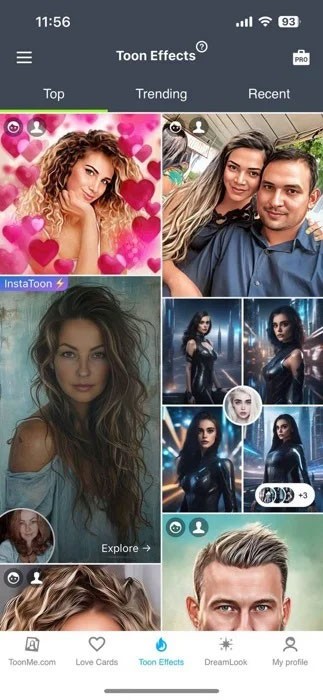
Deze app biedt een verscheidenheid aan stijlen, waardoor het resultaat niet zomaar een algemeen sjabloon is, maar een gepersonaliseerde karikatuur die jouw persoonlijkheid weerspiegelt. Je kunt er bijvoorbeeld uitzien als personages uit je favoriete Pixar- of Disney-films, of jezelf omvormen tot de hoofdpersoon van een anime.
ToonMe is gratis te gebruiken, maar voor volledige toegang tot de functies zonder advertenties moet je betalen. Er is ook een 'pro'-versie beschikbaar waarvoor je een maandelijks abonnement moet afsluiten. Gebruikers moeten ook letten op het privacybeleid van de app met betrekking tot het verzamelen van persoonlijke gegevens en het opslaan van foto's.
5. WOMBO Droom
Heb je er ooit van gedroomd om kunstenaar te worden, maar kwam je er al snel achter dat je talenten ergens anders lagen? Gelukkig leven we in het tijdperk van kunstmatige intelligentie (AI), dus je hoeft je niet langer te laten beperken door je gebrek aan traditionele tekenvaardigheden. Met WOMBO Dream kunt u alles creëren wat u maar wilt, in elke denkbare stijl, door simpelweg een tekstprompt in te voeren en een artistieke stijl te kiezen.
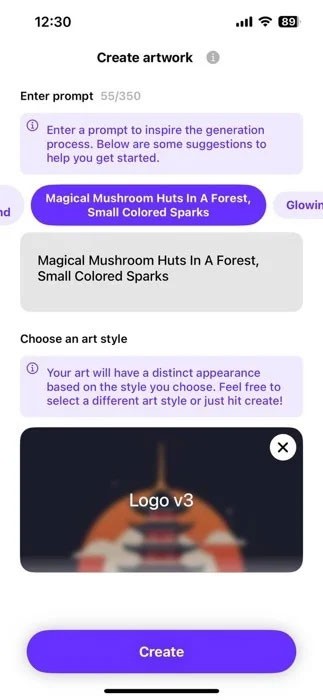
Of u nu unieke kunst voor uw huis wilt creëren, afbeeldingen voor een project wilt maken of de grenzen van uw eigen verbeelding wilt verkennen, WOMBO Dream biedt u een toegankelijk en eindeloos creatief platform om dat te doen. Met deze app kun je jouw creaties eenvoudig delen met anderen, zodat jij viraal kunt gaan op sociale media en de volgende grote AI-kunstenaar kunt worden!
Met de gratis versie van WOMBO Dream kunnen gebruikers de app testen en maximaal twee afbeeldingen per uur maken met een resolutie van 512×512 pixels. Als u meer nodig hebt, kunt u een abonnement kopen voor $ 6,99 per week.
Je dure Samsung Galaxy hoeft er niet precies hetzelfde uit te zien als elke andere telefoon op de markt. Met een paar kleine aanpassingen kun je hem persoonlijker, stijlvoller en unieker maken.
Nadat ze iOS beu waren, stapten ze uiteindelijk over op Samsung-telefoons en daar hebben ze geen spijt van.
Met de webinterface van je Apple-account in je browser kun je je persoonlijke gegevens bekijken, instellingen wijzigen, abonnementen beheren en meer. Maar soms kun je om verschillende redenen niet inloggen.
Door DNS op uw iPhone of Android te wijzigen, behoudt u een stabiele verbinding, verhoogt u de netwerksnelheid en krijgt u toegang tot geblokkeerde websites.
Wanneer Zoek Mijn onnauwkeurig of onbetrouwbaar wordt, kunt u een aantal aanpassingen doorvoeren om de functie nauwkeuriger te maken wanneer dat het meest nodig is.
Veel mensen hadden nooit verwacht dat de zwakste camera op hun telefoon een geheim wapen voor creatieve fotografie zou worden.
Near Field Communication (NFC) is een draadloze technologie waarmee apparaten gegevens kunnen uitwisselen wanneer ze zich dicht bij elkaar bevinden, meestal op enkele centimeters afstand.
Apple introduceerde Adaptive Power, dat samenwerkt met de energiebesparingsmodus. Beide verlengen de batterijduur van de iPhone, maar ze werken op heel verschillende manieren.
Met automatische kliktoepassingen hoeft u niet veel te doen tijdens het spelen van games, het gebruiken van apps of het uitvoeren van taken die beschikbaar zijn op het apparaat.
Afhankelijk van uw behoeften krijgt u waarschijnlijk een aantal exclusieve Pixel-functies op uw huidige Android-apparaat.
De oplossing houdt niet per se in dat u uw favoriete foto's of apps verwijdert; One UI bevat een paar opties waarmee u eenvoudig ruimte kunt vrijmaken.
De meesten van ons behandelen de oplaadpoort van onze smartphone alsof die alleen maar de batterij in leven houdt. Maar die kleine poort is veel krachtiger dan je zou denken.
Ben je het zat dat algemene tips nooit werken? Hier zijn een aantal tips die stilletjes de manier waarop je fotografeert hebben veranderd.
Als je op zoek bent naar een nieuwe smartphone, bekijk je natuurlijk eerst de specificaties. Die staan boordevol informatie over prestaties, batterijduur en schermkwaliteit.
Wanneer je een applicatie van een andere bron op je iPhone installeert, moet je handmatig bevestigen dat de applicatie vertrouwd is. Vervolgens wordt de applicatie op je iPhone geïnstalleerd voor gebruik.













